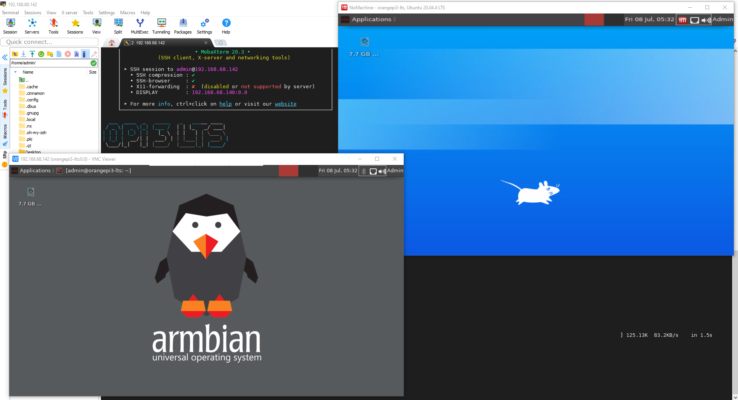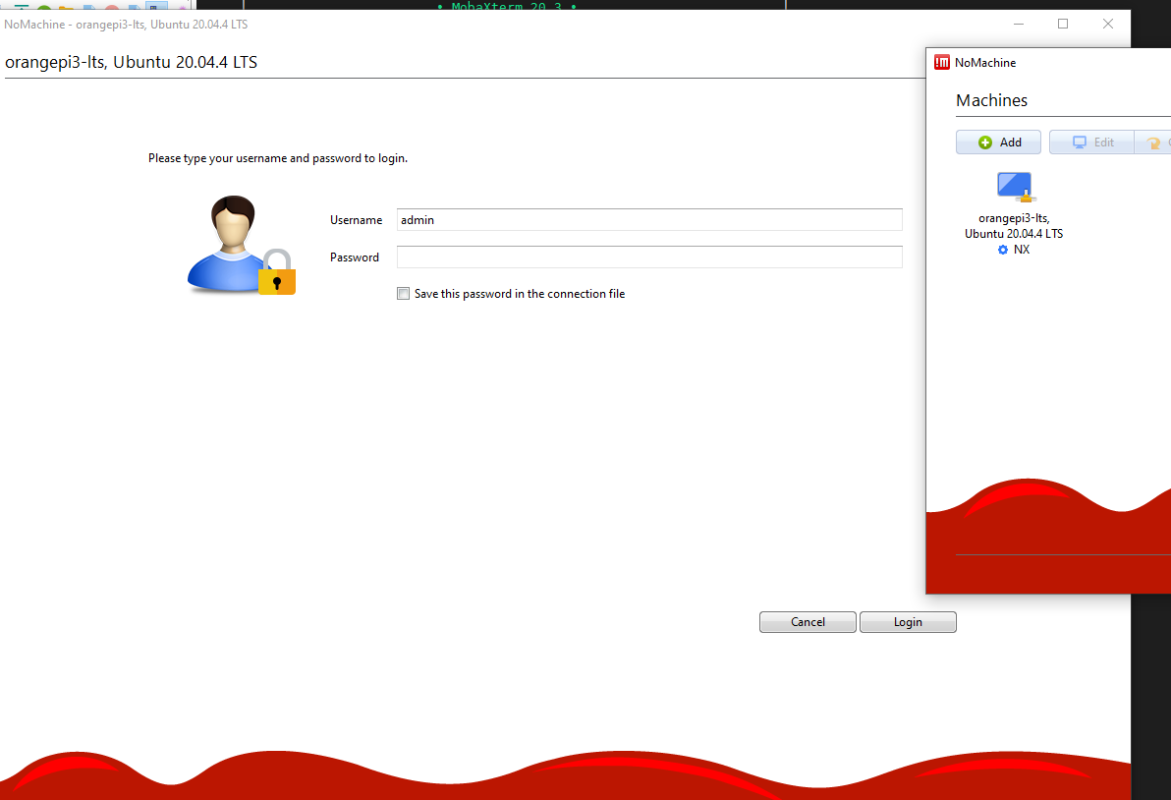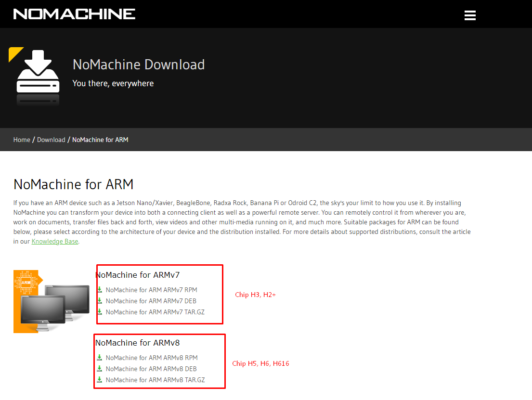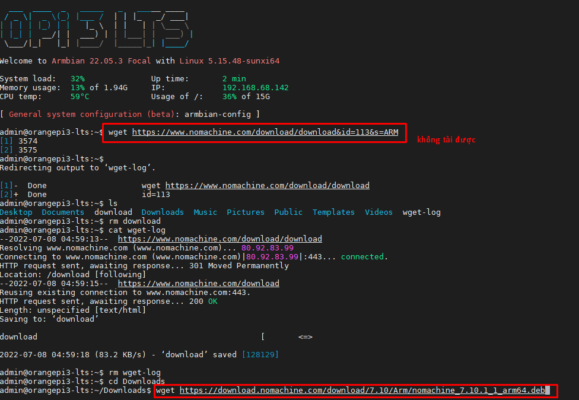Hướng dẫn
Sử dụng NoMachine để remote desktop Orange Pi 3 LTS
Xin chào các bạn!
Trước đây để remote giao diện Desktop trên Orange Pi các bạn hay dùng X11VNC mà tôi đã hướng dẫn ở dây đúng không? Hướng dẫn cài VNC Server để remote Orange Pi
Cách cài này khá phức tạp do nếu như bản Armbian ban đầu bạn dùng user admin để tạo môi trường Desktop rồi, thì mặc định bạn sẽ phải sử dụng account admin đó để cài đặt. Lỡ dùng root cài là chắc chắn không lên. Ngoài ra, việc lựa chọn đúng $DISPLAY cho x11vnc cũng là một vấn đề. Để giải quyết vấn đề này, hôm nay tôi đã tìm ra một phần mềm khác cũng dùng remote desktop, đó chính là NoMachine.
Đầu tiên, hãy tải về NoMachine tại trang chủ của họ ở địa chỉ https://www.nomachine.com/download. Cài bản remote Windows hay Mac tùy máy tính của bạn. Riêng đối với Orange Pi, bạn phải chọn đúng phiên bản vì hiện tại NoMachine có 2 phiên bản cho ARM là ARMv7 và ARMv8. ARMv7 là cho các chip 32bits cũ như H3, còn ARMv8 thì tương đương với ARM64 cho các chip mới như H5, H6 v.v.
Trong ví dụ ngày hôm nay, tôi sẽ sử dụng Orange Pi 3 LTS để cài thử Nomachine.
Đầu tiên, hãy cài HDH vào Orange Pi 3 LTS, hãy nhớ rằng bạn chỉ có thể remote desktop khi bạn cài một bản HDH có Desktop sẵn có. Đối với Armbian hay hệ điều hành của Hãng, thì cũng sẽ có chữ desktop ở trên link cài đặt. Ví dụ như Orange Pi 3 LTS tôi đang định cài trong bài này, nó sẽ là Armbian_22.05.1_Orangepi3-lts_focal_current_5.15.43_xfce_desktop.img hoặc sẽ là Orangepi3-lts_3.0.4_ubuntu_jammy_desktop_xfce_linux5.16.17.7z
Dùng Etcher hoặc Win32DiskImager flash vào thẻ nhớ. Cắm thẻ nhớ vào Orange Pi, cắm nguồn và khởi động.
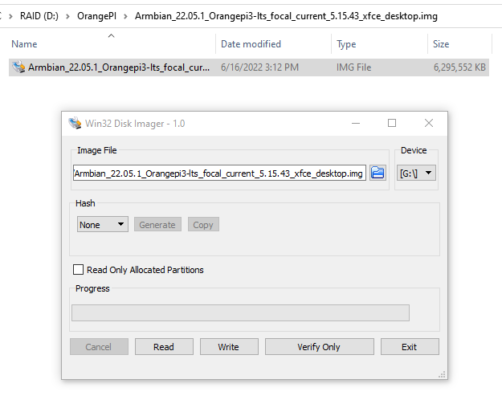
Trên router, tìm IP của Orange Pi bạn đã cài, SSH vào Orange Pi (dùng Putty hay MobaXterm đều được) sử dụng username root và password mặc định. Bản Armbian password mặc định là 1234, còn bản của Hãng là orangepi. Sau đó làm hết các quá trình cài đặt ban đầu, khởi động lại và đăng nhập lại bằng username admin. Lại chú ý là phải username admin do bạn đã cài desktop trên user này, chứ không dùng root.
Tải về phiên bản Nomachine thích hợp. Vì không có giao diện desktop nên việc tải sẽ hơi phức tạp, nếu dùng link trên web sẽ không ra, khi đó bạn phải tìm đúng link tải gốc sau khi bấm chữ Download redirect về, tại thời điểm viết bài này, phiên bản hiện tại là 7.10.1, link tải sẽ là https://download.nomachine.com/download/7.10/Arm/nomachine_7.10.1_1_arm64.deb
Sau khi tải xong, cài đặt bằng câu lệnh, và chờ đến khi việc cài đặt hoàn tất.
sudo dpkg -i nomachine_7.10.1_1_arm64.deb
Quay trở lại NoMachine Client trên máy tính của bạn, lúc này NoMachine sẽ tự tìm ra phiên bản OrangePi3lts vừa cài xong. Click vào để bắt đầu remote. NoMachine sẽ yêu cầu username và password đăng nhập, sử dụng username admin đã tạo. Lúc này sẽ có thông báo
Cannot detect any display running. Do you want NoMachine to create a new display and proceed to connect to the desktop?
Đây là điểm khác biệt so với X11VNC, không hiểu sao NoMachine không tìm ra được Display đang có trên Orange Pi, mặc dù là tôi cũng đã thử cắm cable HDMI để hiển thị. NoMachine vẫn yêu cầu tạo 1 display mới. OK! Fine, tạo 1 display mới.
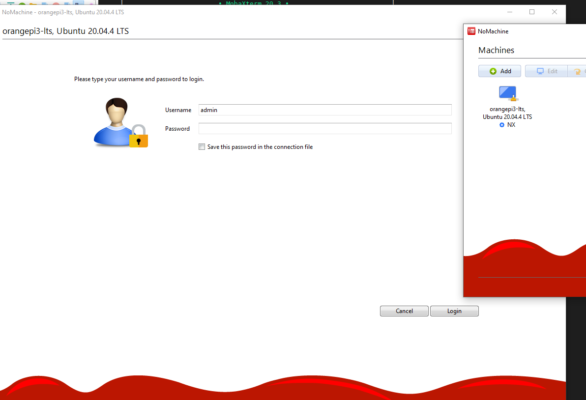
Sau khi bấm vào chọn các lựa chọn 1 loạt sau đó, thì bạn cũng sẽ vào được desktop của Orange Pi 3, nhưng mà là 1 desktop mới không giống với cái mà bạn dùng hiển thị qua cổng HDMI. Không logo ARMBIAN và con cánh cụt, mà sẽ là con chuột biểu tượng của xfce 🙂 Tuy nhiên mọi chưc năng desktop cần có, bạn sẽ sử dụng y hệt
Chúc các bạn thành công!